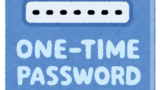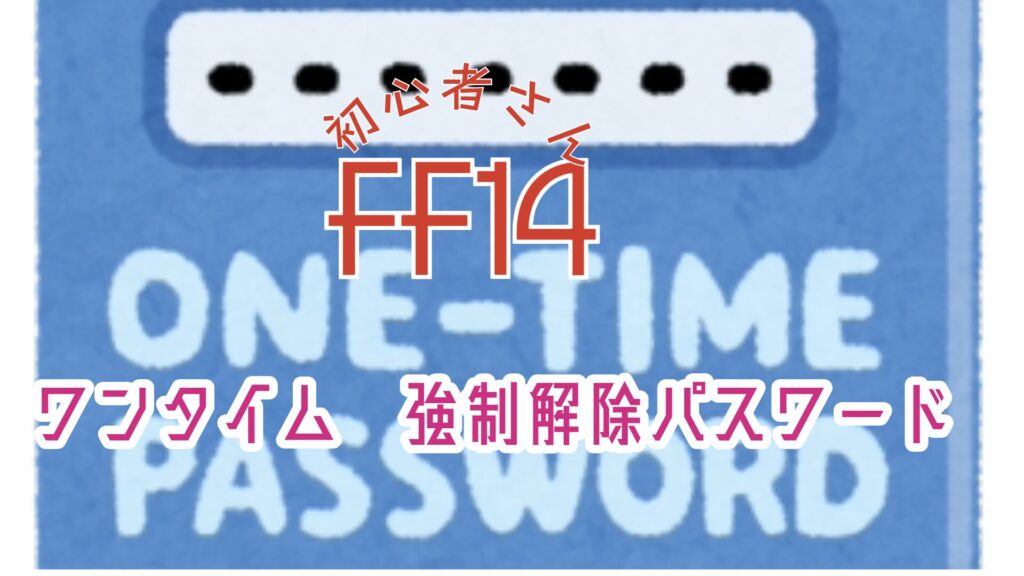
ワンタイムパスワードで大事なこと

ファイナルファンタジー14、ワンタイムパスワード導入してますか?
万が一というだけでなく、オトクなこともあるFF14のワンタイムパスワード。
そんなワンタイムパスワードの為にも、事前に「強制解除用パスワード」を取得しておきましょう。
最悪、ソフトウェアトークン・各種認証アプリの強制解除が行えない場合、スクウェア・エニックス アカウントを利用した各種サービスへのログインが行えなくなってしまいます💧

ねこが利用しているワンタイムパスワードハードウェアトークン(キーホルダータイプ)には「強制解除用パスワード」はないのであります。
強制解除用パスワード 確認手順
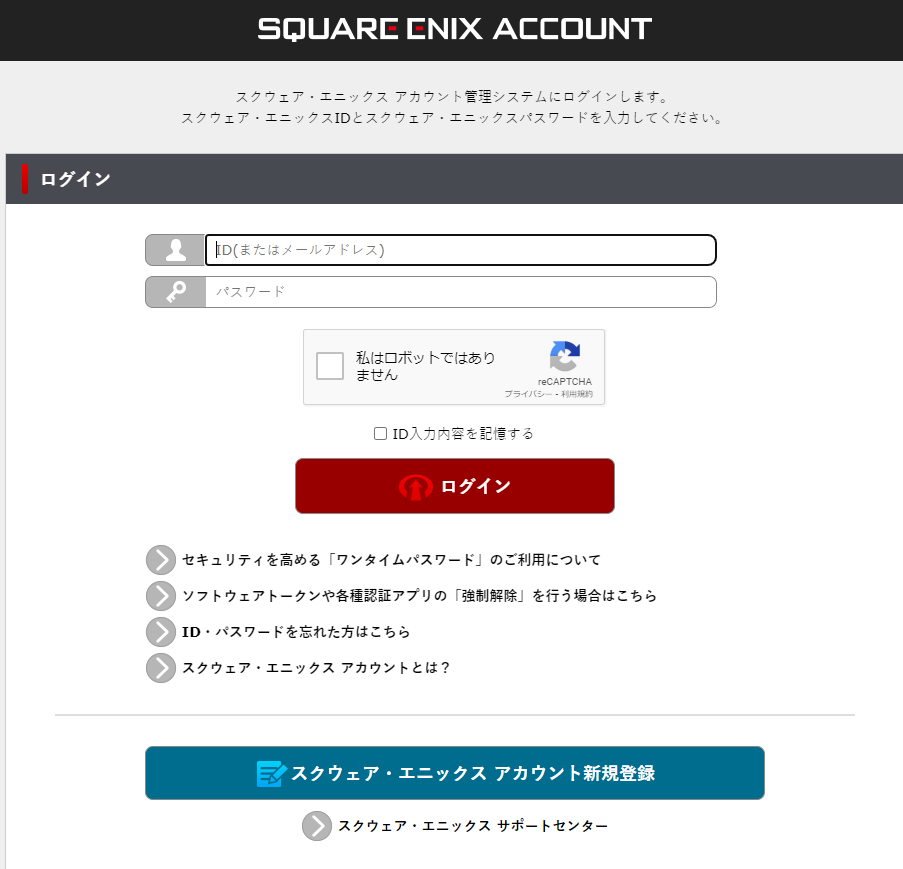

スクウェア・エニックス アカウント管理システムにログインする。
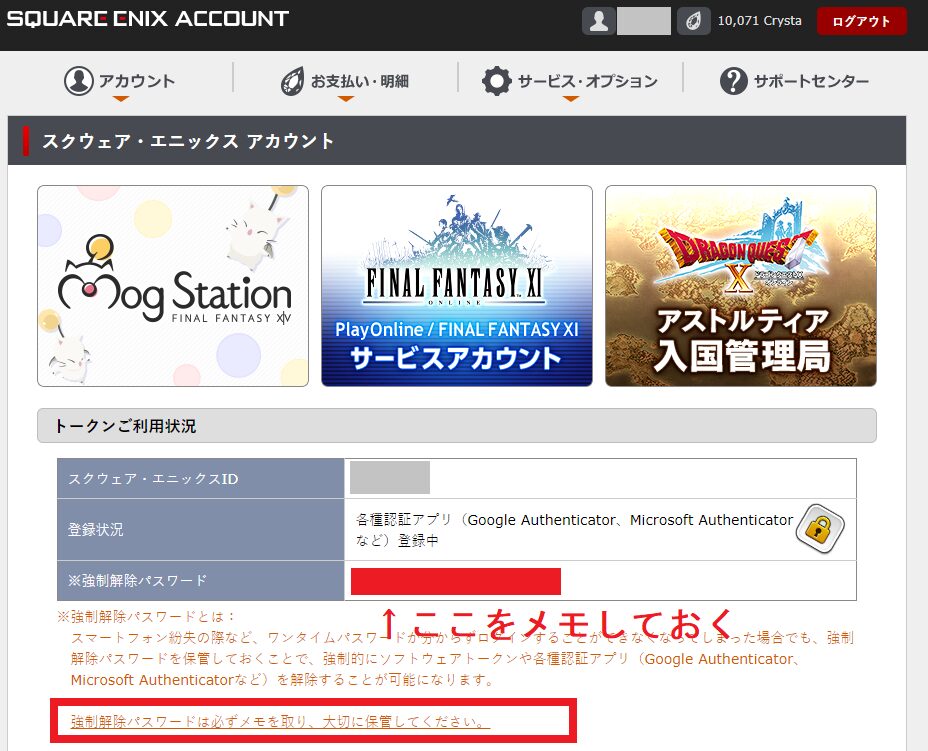

強制解除パスワードをメモしておきましょう。
うさはこのページを印刷して保管しています。

ちなみに、ねこのようにハードウェアトークン(キーホルダータイプ)利用者のアカウントページはこんな感じで強制解除パスワード欄がありません。
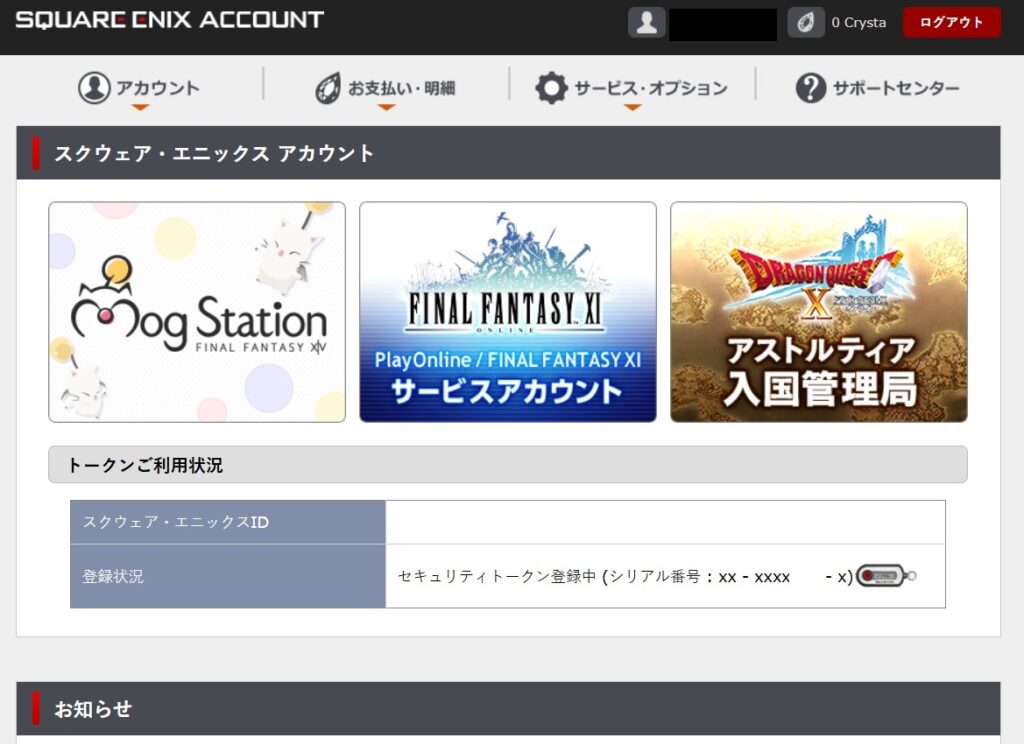
ワンタイムパスワード 強制解除手順

強制解除用パスワードを保管している場合は、スクウェア・エニックス強制解除ページにて、「スクウェア・エニックス ID」、「スクウェア・エニックス パスワード」、「強制解除用パスワード」を入力して解除します。
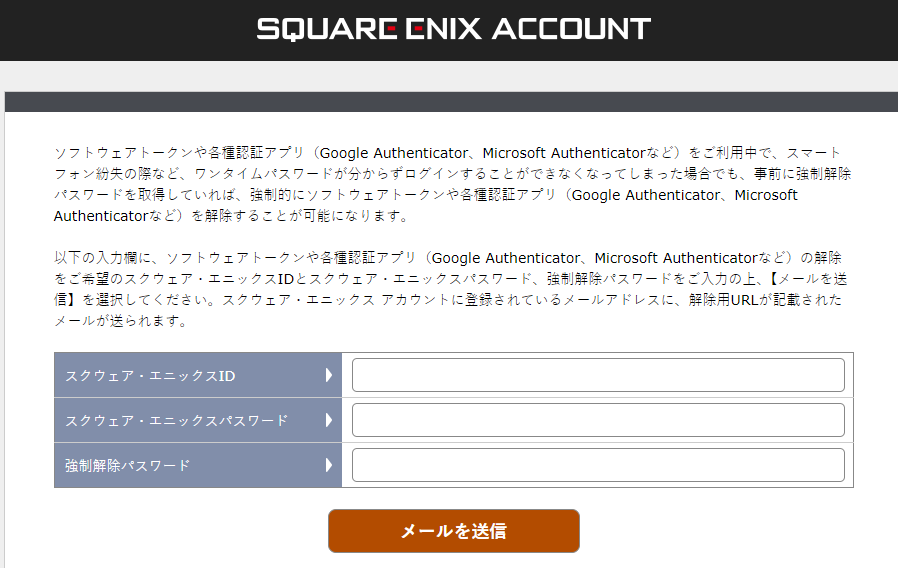

1.強制解除ページにて、「スクウェア・エニックス ID」、「スクウェア・エニックス パスワード」、「強制解除用パスワード」を入力する
2.登録されているメールアドレスに、ソフトウェアトークン/各種認証アプリの解除用URLが送られます
3.届いたURLにアクセスすると、ソフトウェアトークン/各種認証アプリの登録が解除されます
※URLは、送信より60分経過すると無効になります。有効期間内にURLをクリックして解除手続きを完了させてください。
ワンタイムパスワード・強制解除用パスワードがわからない場合

自身で解除できない場合、スクウェア・エニックスに申請して解除してもらう必要があります。
解除対応には時間がかかるので、やっぱり事前に必ず強制解除用パスワードを取得しておくことが大事ですね。

FAQを検索してみたのですが、ハードウェアトークン(キーホルダータイプ)を紛失した場合は、スクウェア・エニックスに問い合わせをしないといけなくなるみたいです。大切にしましょう。